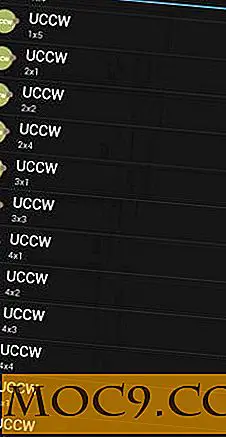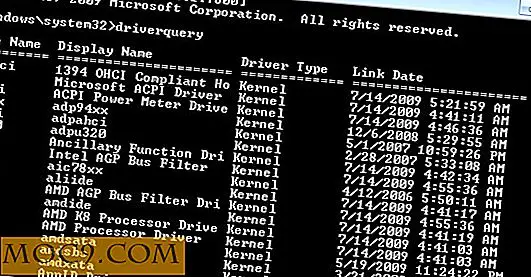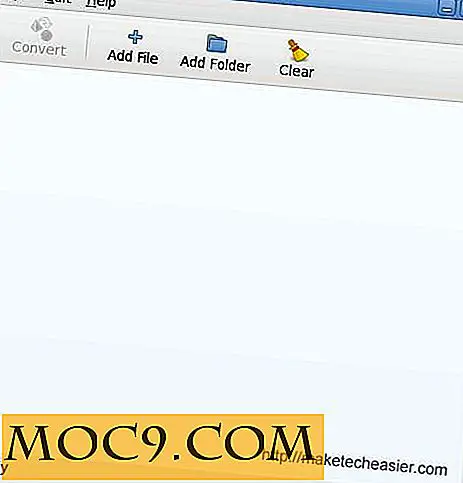3 distraheringsfria skrivprogram för Linux
Distraktionsfri skrivskärm med full skärm har varit populär bland författare på alla plattformar i många år nu. Sådan mjukvara erbjuder en uppenbar lösning på en gemensam författares problem: för många distraherande webbplatser, spelsystemfunktioner och e-postmeddelanden att delta, särskilt när man känner sig mindre som att skriva och hemlighet välkomnar all distraktion som frälsare.
Det finns många utmärkta applikationer för Windows och Mac som erbjuder en ren skrivskärm med full skärm utan klockor och visselpipor som du hittar i en vanlig ordbehandlare, men Linux verkar vara något brist på kvalitetsprogram för Zenware-skrivning. Utvecklingen på den flesta av den här programvaran verkar ha stannat för flera år sedan, och några lovande applikationer har förlorat kompatibilitet med nyare system på grund av föråldrade beroenden.
Om du är en författare eller engagerar sig i någon form av att skriva regelbundet och föredrar att använda Linux, finns det fortfarande hopp. Följande tre applikationer är antingen aktivt utvecklade och underhållna eller har inte förlorat funktionaliteten på Linux.
1. Fokusskrivare
Eventuellt är det bästa och mest funktionsrika och tydligen en av de väldigt få underhållna Linux-native distraktionsfria skrivapplikationerna Focuswriter från Gott Code. Den har förpackade kandidater för de flesta stora Linux-distributioner, som på Ubuntu kan du installera den skriva
sudo apt-get installeringsfokusskrivare
Även om detta bara ger dig något begränsad funktionalitet och definitivt mindre tillgängliga teman. För att installera uppströms (den senaste versionen), använd bara den officiella PPA:
sudo add-apt-repository sourceforge.net/projects/twin/ sudo apt-få uppdatering sudo apt-get install focuswriter
Medan de flesta distraheringsfria skrivapplikationer gör ansträngningar för att behålla sin "renhet" genom att ta bort funktionalitet, erbjuder Focuswriter många rika textformateringsfunktioner. Du presenteras initialt med bakgrund och skrivfönster och inget annat.

Om du flyttar musen runt skärkanterna hittar du dock de dolda kontrollerna i visningen.

Bortsett från de grundläggande textformateringsfunktionerna kan du använda fokusskrivaren för att ställa in dagliga mål i ett par minuter eller skrivna ord (färdigställandet kommer att anges i nedre panelen), ställa in timers och arbeta på flera dokument på ett flikat sätt.

Du kan välja mellan fyra standardteman eller skapa din egen med vilken bakgrundsfärg eller bild du vill.

En intressant egenskap hos Focuswriter är den fokuserade texten (Inställningar> fokuserad text) som låter den aktiva raden, tre rader eller stycket utse något och dämpar all annan text till bakgrunden.

Focuswriter låter dig rädda ditt arbete i textformat ODT, OOXML och RTF, vilket gör det enklare att importera och formatera det i ordbehandlaren för din preferens.
2. KoalaWriter
Runner-up för Linux är KoalaWriter, en klon av Ommwriter, en ganska Zenware skrivprogram som tyvärr inte är tillgänglig för Linux. KoalaWriter är byggt på QT, så om du vill installera den på någon annan DE måste du också installera många bibliotek först.
Det finns inga paket för Ubuntu. Du borde istället besöka utvecklarens Google Kodssida och hämta tararkarkivet därifrån. Den senaste versionen 1.0.1 avaktiveras vid uppstart. Eftersom den har släppts i november 2011, och buggarapporten som pekar ut det här fortfarande är markerad som ny, är det säkert att anta att projektet har övergivits. Den tidigare versionen verkar dock fungera bra på Ubuntu 15.04. Du kan få det med kommandot:
wget https://koalawriter.googlecode.com/files/KoalaWriter.tar.gz
Installera beroenden:
sudo apt-get install build-essential qt4-dev-verktyg libphonon-dev
Packa upp arkivet:
tjär -xvf KoalaWriter.tar.gz
Byt till den packade katalogen:
cd KoalaWriter
och kompilera
qmake make
För att köra, skriv:
./KoalaWriter
KoalaWriter har en mycket mer minimalistisk inställning. Du får en bakgrundsbild, ett format som kan ändras och en grundläggande uppsättning kontroller.

Dessa försvinner så snart du börjar skriva.

Du kan justera typsnittet och textstorleken, men du kan förvänta dig lite textformateringsfunktioner.
Det uppnår mer eller mindre sitt mål, förutom de medföljande bakgrundsbilder som tyvärr är ganska distraherande, till skillnad från Ommwriters fina omgivande färger. De andra två extrafunktionerna (inte nödvändigtvis distraheringsfri) spelar lite tyst musik och gör klickljud för nyckelpressar fungerar bara med en phonon-backend installerad. Under KDE skulle du inte ha några problem, medan du på andra system skulle behöva installera en:
sudo apt-get installera phonon-backend-gstreamer
Det är värt att notera, att vid första början kommer skrivområdet att visas längst till vänster som du kan korrigera genom att dra sidor och hörn till deras riktiga position

Du kan också styra skrivarens yta med den inte så uppenbara glidkontrollen längst ner.

KoalaWriter tillåter dig bara att spara ditt arbete som en vanlig textfil.
3. JDarkRoom
JDarkRoom är en väldigt enkel, Java-baserad, plattformskriftsapplikation med ett supertent användargränssnitt som påminner om de gamla monokromatiska skärmarna på 80-talet. På Linux är det en Java-applikation med 1, 5 beta som den senaste versionen som släpptes 2010, men arbetar fortfarande felfritt. För att köra den behöver du Java 1.6 eller högre. Om du inte har Java installerat, är det enklaste sättet att få din distros standard JRE
sudo apt-get installera standard-jre
För att ladda ner JDarkRoom, skriv:
wget http://www.codealchemists.com/jdarkroom/versions/15-beta/JDarkRoom.jar
Då kan du börja med:
java -jar JDarkRoom.jar
i katalogen där den har laddats ner.
Oavsett om du är en svåra nerd eller en medelålders författare som kände sig mest bekväm med att använda ordet processorer från sin gamla Commodore 64, kommer du att känna dig riktigt hemma med JDarkRoom. För andra människor kan det bara vara lite för Spartanskt.

JDarkRoom tar "distraktionsfri" på allvar och levereras med en extremt begränsad uppsättning front-end-funktioner. Om du trycker på F5 kommer alla att visas.

Naturligtvis finns det gott om konfiguration du kan göra under huven, som att ändra färger, linjemål, teckensnitt, markörstil, skärmgränser och mycket mer, genom att trycka på F6.

JDarkRoom låter dig spara vanliga textfiler med möjlighet att aktivera MarkDown-export.
Slutsats
Distraktionsfria skrivprogram verkar ha övergivits på Linux, med det anmärkningsvärda undantaget för Focuswriter. Medan vissa av dessa fortfarande arbetar, är det inte säkert att de kommer att fortsätta att göra det i framtiden. Även om Focuswriter har några fina funktioner är det troligtvis bäst att överväga att byta till fullskärmsläge för din favoritordbehandlare för att uppnå en liknande effekt med egentligen ingen onödig uppblåsning. OpenOffice, LibreOffice och även Scrivener erbjuder sådana funktioner, och det skulle låta dig arbeta i den miljö du skulle använda för att ytterligare förbättra din text senare utan att behöva exportera och importera mellan program.
Fotokredit: Rubin Starset, Foter, CC BY-NC-SA